Cum se configurează Address Reservation pe routerul wireless TP-Link 11N (noul logo)?
Când specifici o adresă IP rezervată pentru un PC din LAN, PC-ul va primi întotdeauna aceeași adresă IP de fiecare dată când se conectează la serverul DHCP. Dacă există anumite PC-uri în rețeaua LAN care necesită adrese IP permanente, te rugăm să configurezi Address Reservation în router pentru acest scop.
Pasul 1
Autentifică-te în interfața web de administrare
Cum pot accesa Pagina de Management a unui router wireless TP-Link?
Pasul 2
Apasă DHCP > Address Reservation în meniul din partea stângă, apoi apasă butonul Add New.
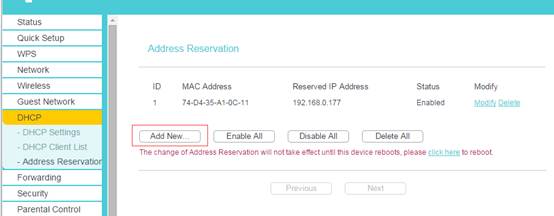
Pasul 3
Scrie adresa MAC și adresa IP, apoi selectează la Status Enable
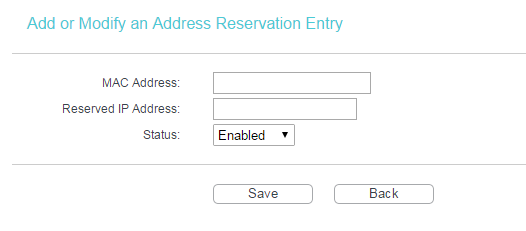
MAC Adress: Este adresa MAC a dispozitivului pentru care dorești să rezervi o adresă IP
Reserved IP Adress: Este adresa IP a dispozitivului care va fi rezervată de Router
Status: Acesta poate fi Enable sau Disable
Notă:
A. MAC Adress este de forma XX-XX-XX-XX-XX-XX
B. Dacă nu cunoști adresa MAC și adresa IP a comuterului tău te rugăm să folosești următorii pași pentru a o afla:
1. Pentru Windows, selectează Start > Programs > Accessories > Command Prompt.
Pentru Mac mergi la Hard Drive > Applications > Utilities > Terminal
Pentru Linux deschide o fereastră Telnet/TERMINAL
2. Tastează ipconfig/all în fereastra deschisă și apoi apasă Enter. Îți va fi arătată adresa MAC (Physical Address) și adresa IP a computerului.
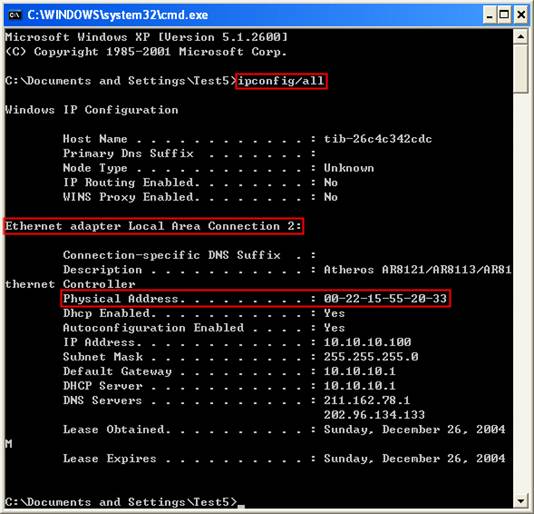
Pasul 4
Apasă butonul Save pentru a salva configurația.
PC-ul al cărui adresă MAC este 74-D4-35-A1-11 va primi întotdeauna adresa IP 192.168.0.177 când este conectat la router.
Pentru a afla mai multe detalii despre fiecare funcție în parte și despre configurare, te rugam să accesezi secțiunea Download pentru a descărca manualul produsului tău.
A fost util acest FAQ?
Părerea ta ne ajută să îmbunătățim acest site.
14.0-A_normal_1584497163963a.png)

6.0-A-2000px_normal_1584497315388a.png)